كيفية استخدام الوظائف الإضافية في محرر مستندات Google [2022]
نشرت: 2022-09-05محرر مستندات Google هو معالج نصوص عبر الإنترنت يتيح لك إنشاء المستندات وتنسيقها ومشاركتها عبر الإنترنت. يتيح للمستخدمين إنشاء المستندات وجداول البيانات وتعديلها وحفظها عبر الإنترنت وحفظها في محرك الأقراص أو حساب Google. يمكن لأي جهاز كمبيوتر متصل بالإنترنت ومتصفح ويب غني بالميزات عرض الملفات المحفوظة في محرر مستندات Google. يعد محرر مستندات Google جزءًا من مجموعة واسعة من الأدوات عبر الإنترنت التي تقدمها Google وهو متصل بأدوات أخرى عبر الإنترنت مثل جداول بيانات Google والعروض التقديمية والرسومات ونماذج Google و Google Keep.
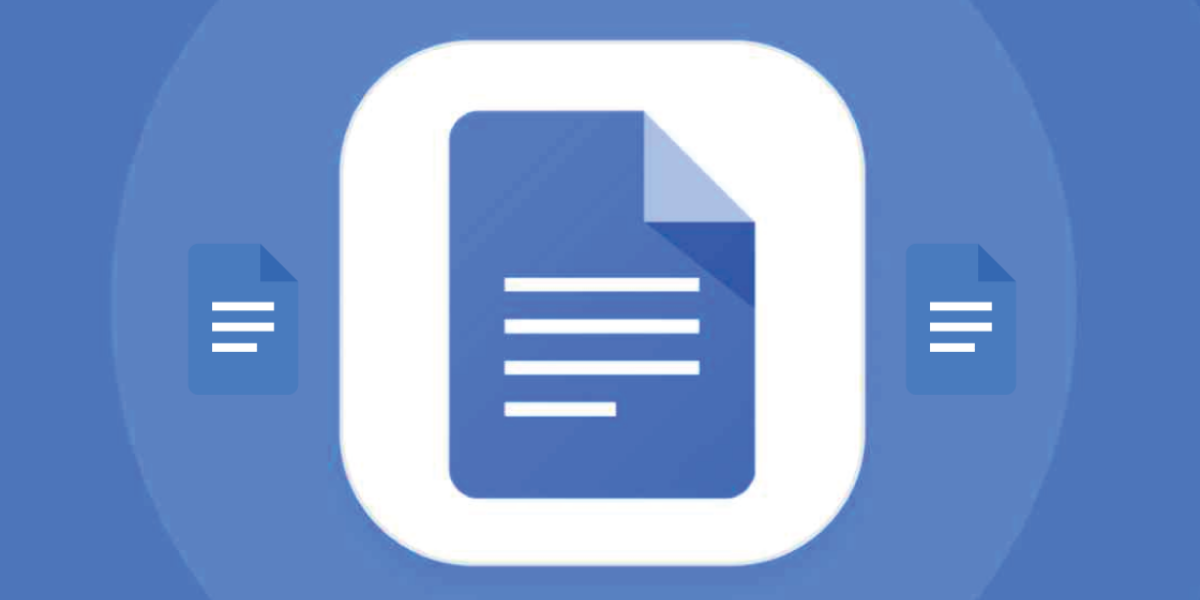
يتيح محرر مستندات Google للمستخدمين استيراد جداول البيانات والمستندات وإنشائها وتعديلها وتحديثها في مجموعة متنوعة من الخطوط وتنسيقات الملفات. يمكنهم أيضًا إنشاء قوائم وجداول وإدراج الصور في أوراق مستندات Google. ولكن على الرغم من كل هذه الميزات والفوائد ، فإننا في بعض الأحيان ما زلنا بحاجة إلى مهام معينة في أوراق مستندات Google المكتملة. في هذه الحالة ، يمكننا تثبيت بعض الوظائف الإضافية في محرر مستندات Google.
لذلك في هذا المنشور ، سوف نتعلم كيفية تثبيت واستخدام الوظائف الإضافية في محرر مستندات Google. يدعم تطبيق Android وإصدار الويب من محرر مستندات Google الوظائف الإضافية ، لكن مستخدمي iOS ، للأسف ، لا يمكنهم تثبيت الوظائف الإضافية. لذلك ، سنشرح كيفية استخدام الوظائف الإضافية في مُحرر مستندات Google على الويب وتطبيقات Android.
جدول المحتويات
ما هي إضافات مستندات Google؟
الوظائف الإضافية لمحرر مستندات Google هي إضافات تتيح للمستخدمين تخصيص تجربة محرر مستندات Google وتحسينها. هناك إضافات لجداول بيانات Google والعروض التقديمية والنماذج. يمكن أن توفر الوظائف الإضافية ميزات غير متوفرة في الإصدار القياسي من محرر مستندات Google. يمكن استخدامها لتحسين الإنتاجية وتخصيص الطريقة التي تعمل بها مع مستنداتك.
يمكن العثور على الوظائف الإضافية في Google Workspace Marketplace. يتم إنشاؤها باستخدام Apps Script ، وهو نظام أساسي لجافا سكريبت من جانب الخادم لا يتطلب أي إعداد. هناك مجموعة متنوعة من أنواع الوظائف الإضافية ، بما في ذلك الوظائف الإضافية "جداول البيانات" و "المستندات" و "النماذج".
كيفية تثبيت واستخدام الوظائف الإضافية في مُحرر مستندات Google على الويب (كمبيوتر شخصي)؟
يمكنك بسهولة تثبيت الوظائف الإضافية وإدارتها على جهاز الكمبيوتر أو الكمبيوتر المحمول من موقع مستندات Google على الويب. كل ما عليك فعله هو اتباع بعض الخطوات الأساسية. دعونا نلقي نظرة عليهم.
كيفية تثبيت الوظائف الإضافية في موقع ويب محرر مستندات Google؟
- افتح متصفح الويب الخاص بك وانتقل إلى موقع ويب محرر مستندات Google.
- إذا قمت بتسجيل الدخول بالفعل باستخدام حساب Google الخاص بك ، فسيتم نقلك إلى الصفحة الرئيسية لمُحرر مستندات Google. إذا لم يكن كذلك ، فقم بتسجيل الدخول باستخدام حساب Google الخاص بك.
- ثم افتح ورقة فارغة بالنقر فوق الرمز + .
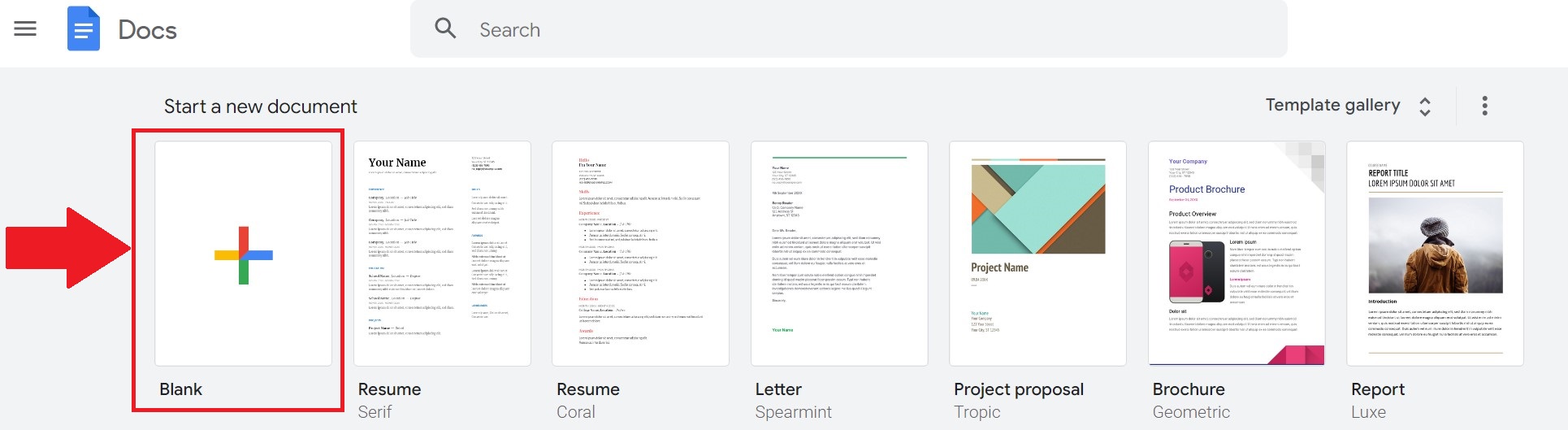
- انقر الآن على الامتدادات في منطقة القائمة العلوية. هناك ستجد الوظائف الإضافية . انقر فوقه ثم حدد Get Add-ons . .

- سيؤدي هذا إلى فتح نافذة Google Workspace Marketplace ، والتي تسرد جميع الوظائف الإضافية المتوافقة مع محرر مستندات Google. للبحث عن تطبيق إضافي محدد ، استخدم شريط البحث.
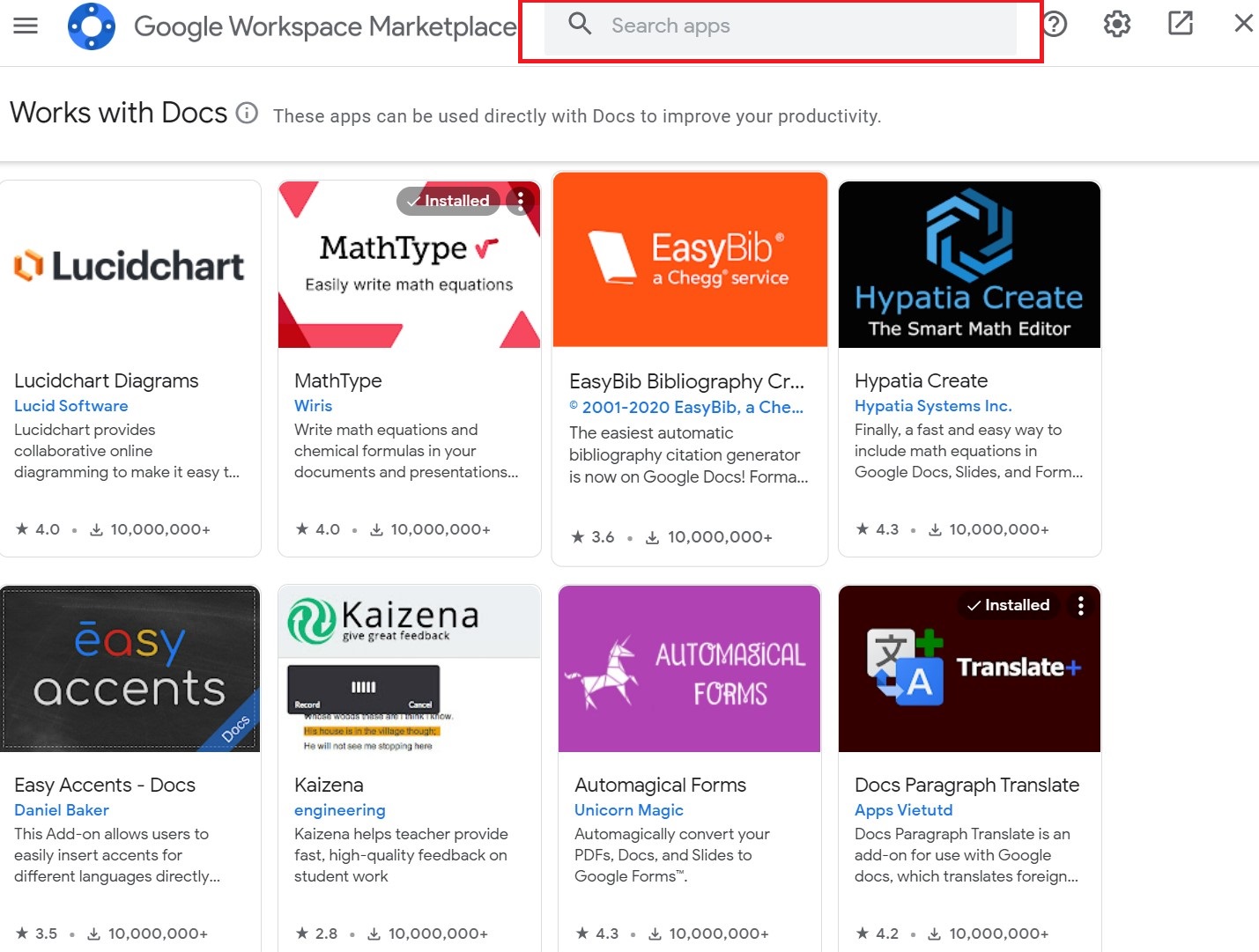
- بعد ذلك ، اكتب الوظيفة الإضافية المفضلة لديك في شريط البحث وانقر عليها.
- ستتم إعادة توجيهك الآن إلى صفحة تلك الوظيفة الإضافية المحددة. انقر فوق تثبيت لإضافته إلى جدول بيانات محرر مستندات Google. قد يُطلب منك أيضًا بعض الأذونات. تسمح لهم.
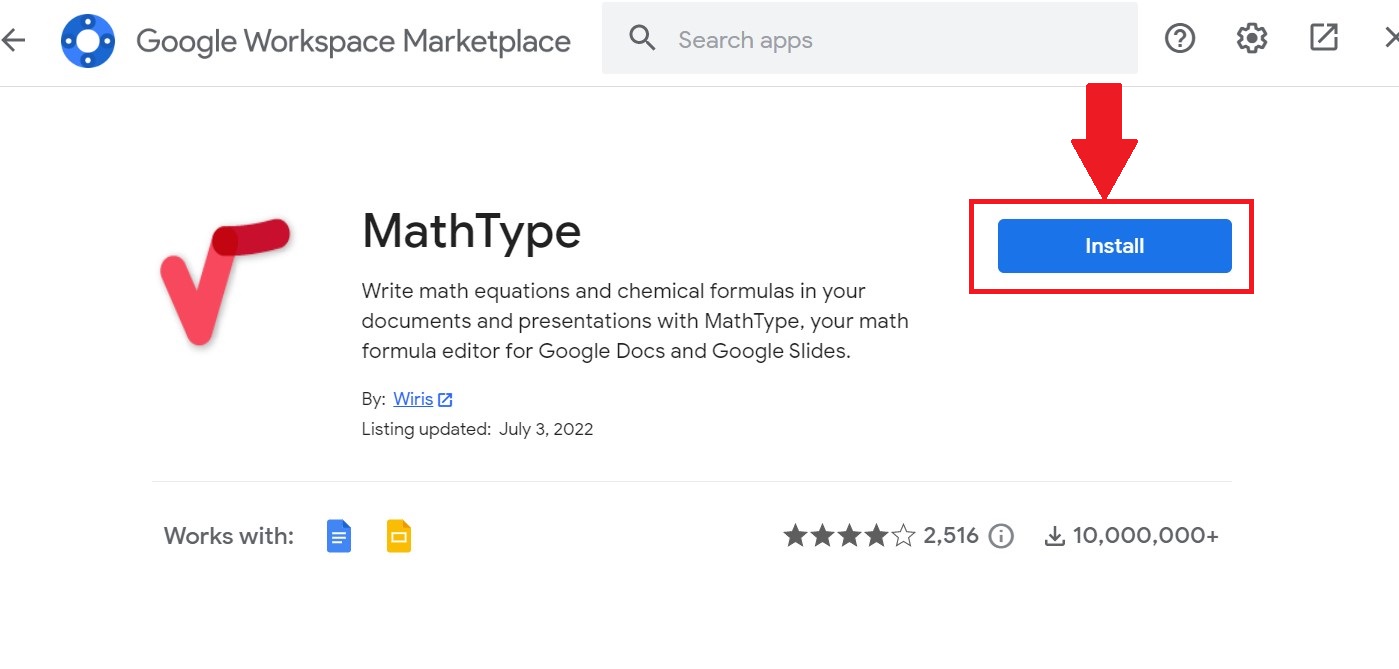
بعد تثبيت الوظيفة الإضافية المفضلة لديك ، يجب أن تتعلم كيفية استخدامها. اتبع هذه الخطوات لإدارة الوظائف الإضافية في محرر مستندات Google.
ذات صلة: كيفية مقارنة المستندات في محرر مستندات Google
كيفية إدارة الوظائف الإضافية في موقع ويب محرر مستندات Google؟
- افتح ورقة فارغة في محرر مستندات Google مرة أخرى وانتقل إلى علامة التبويب الإضافات في القائمة العلوية.
- ثم انقر فوق الوظائف الإضافية وانقر فوق الوظيفة الإضافية التي تريدها.
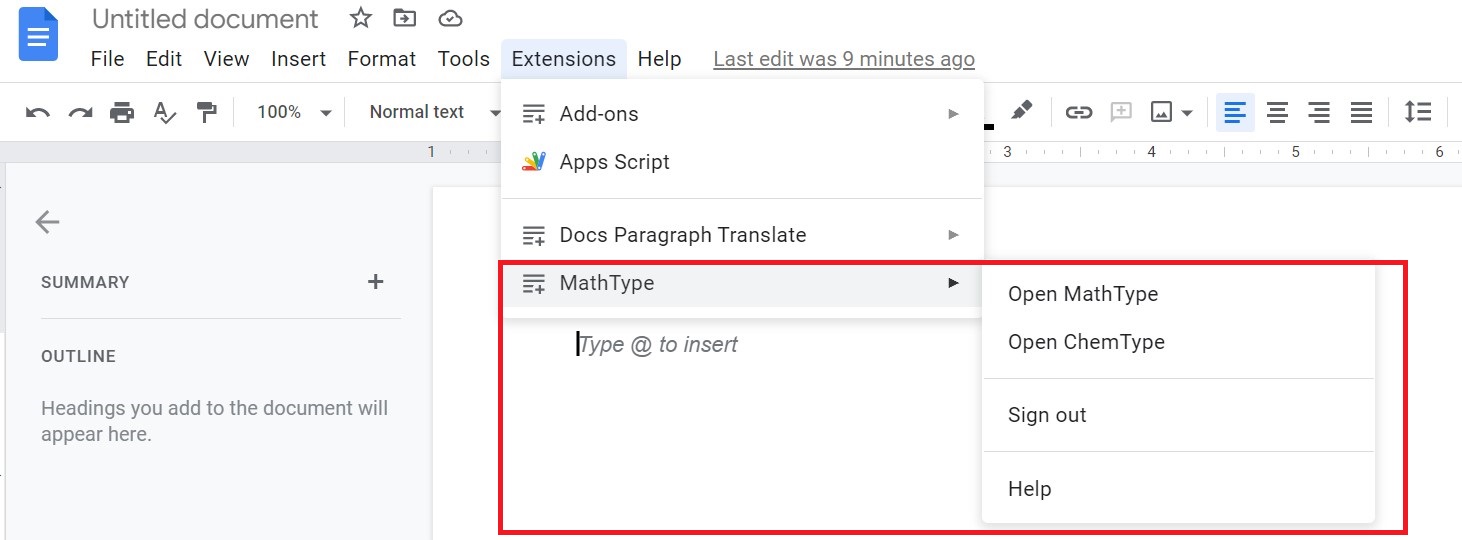
- في النافذة الجديدة على اليمين ، سترى جميع الخيارات المتاحة للوظيفة الإضافية لحساب Google الخاص بك. حدد الوظيفة التي تريدها.
- عندما تنتهي من استخدام الوظيفة الإضافية وميزاتها ، انقر فوق الرمز المتقاطع لإغلاق الوظيفة الإضافية.
- يمكنك أيضًا إلغاء تثبيت أي وظيفة إضافية مثبتة بالانتقال إلى علامة التبويب الإضافات مرة أخرى. بعد تحديد الوظائف الإضافية ، انقر فوق إدارة الوظائف الإضافية .

- بعد النقر فوق هذا الخيار ، سيتم عرض الوظائف الإضافية المثبتة. حدد الرموز ذات النقاط الثلاث ثم اختر إلغاء التثبيت لإزالة الوظيفة الإضافية من حسابك تمامًا.
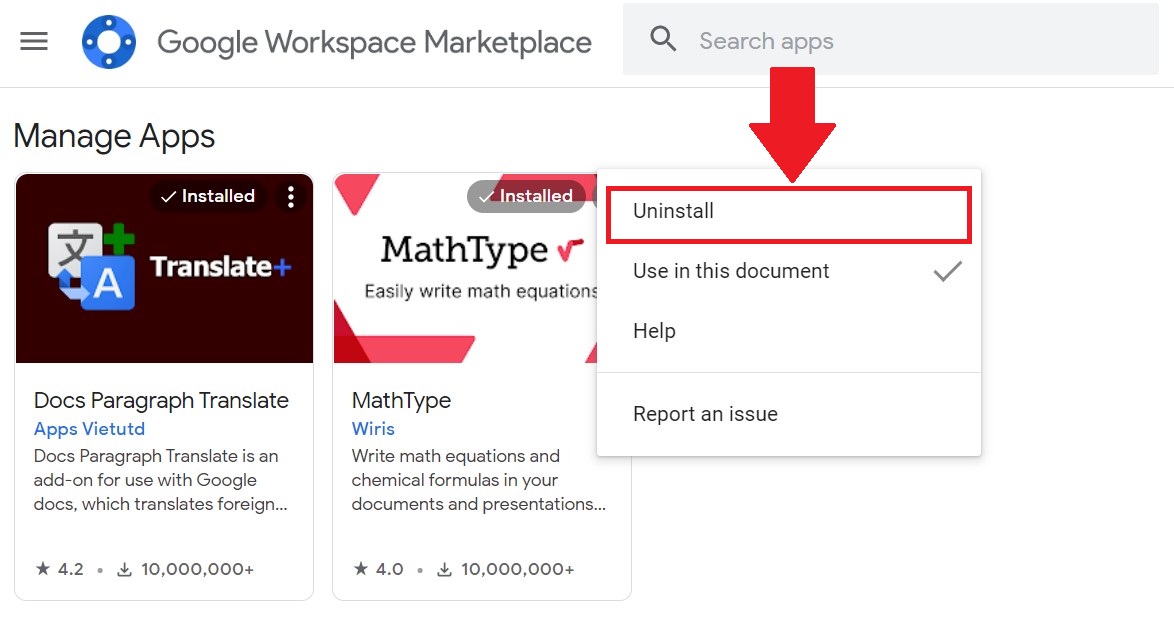
من خلال هذه الخطوات ، يمكنك استخدام وإدارة أي وظيفة إضافية مثبتة في حساب Google الخاص بك على محرر مستندات Google.

كيفية تثبيت واستخدام الوظائف الإضافية في محرر مستندات Google لتطبيق Android؟
كما هو الحال مع إصدار موقع الويب من محرر مستندات Google ، يمكنك تثبيت العديد من الوظائف الإضافية على تطبيق Google Docs Android. يتم تثبيت كل هذه الوظائف الإضافية من متجر Google Play ، ومثل موقع الويب ، يمكن إلغاء تثبيتها بسهولة. لذلك سننظر الآن في جميع خطوات تثبيت الوظائف الإضافية في تطبيق Google Docs Android.
كيفية تثبيت الوظائف الإضافية في تطبيق Google Docs Android؟
- قم بتثبيت تطبيق Google Docs من متجر Play على هاتفك الذكي الذي يعمل بنظام Android. إذا كان مثبتًا مسبقًا بالفعل ، فافتح التطبيق.
- حدد رمز علامة الجمع ( + ) في الزاوية اليمنى السفلية من التطبيق. ثم انقر فوق مستند جديد.
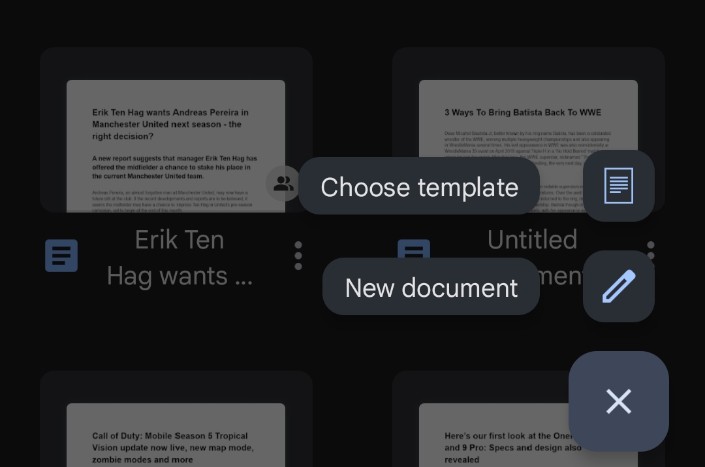
- بعد ذلك ، حدد النقاط الرأسية الثلاث في المستند الفارغ ثم حدد الوظائف الإضافية .
- الآن انقر فوق الحصول على الوظائف الإضافية .
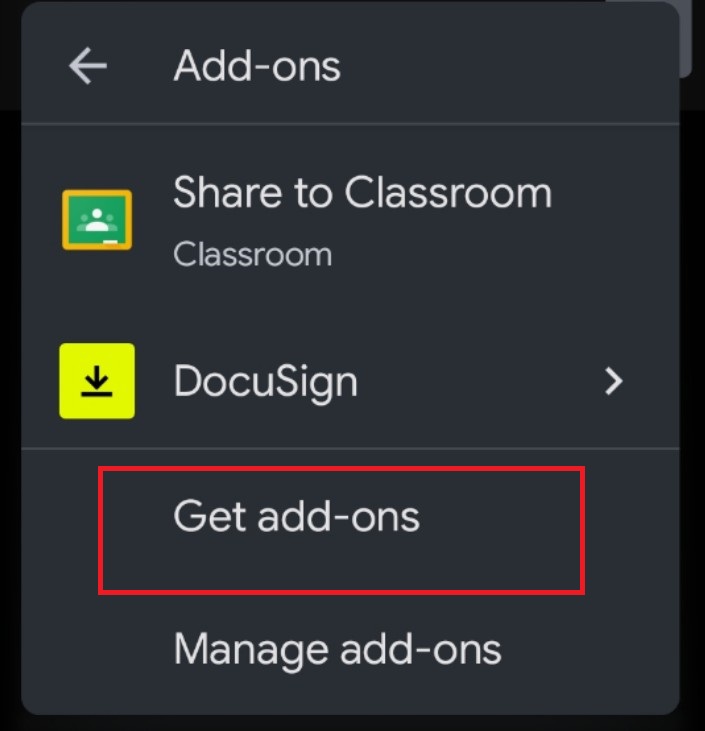
- سيؤدي هذا إلى فتح جميع الوظائف الإضافية المدعومة في تطبيق Google Docs Android. حاليًا ، يتم تضمين ثلاث وظائف إضافية فقط في تطبيق Google Docs Android.
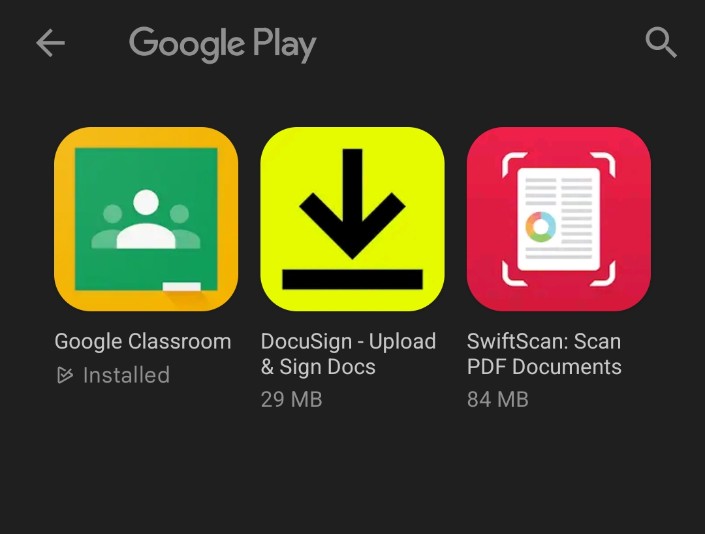
- اختر الوظيفة الإضافية المفضلة لديك وقم بتثبيتها من متجر Google Play.
باستخدام كل هذه الخطوات ، يمكنك بسهولة تثبيت الوظائف الإضافية في تطبيق Google Docs Android.
الآن ، قد ترغب في معرفة كيفية تعطيل أو إزالة الوظائف الإضافية المثبتة على هاتفك الذكي الذي يعمل بنظام Android. لنلقي نظرة.
كيفية إلغاء تثبيت الوظائف الإضافية في تطبيق Google Docs Android؟
- مرة أخرى ، افتح مستندًا جديدًا فارغًا في تطبيق مستندات Google.
- ثم اضغط على النقاط الثلاث في الزاوية اليمنى العليا واضغط على الوظائف الإضافية .
- سترى الآن جميع الوظائف الإضافية المثبتة على هاتفك الذكي. الآن حدده ثم الوظيفة المطلوبة.

- إذا كنت تستخدم الوظيفة الإضافية المعنية للمرة الأولى ، فامنحها جميع الأذونات اللازمة.
- يمكنك أيضًا إدارة هذه الوظيفة الإضافية بإزالتها أو إلغاء تثبيتها. افتح علامة التبويب الوظائف الإضافية مرة أخرى ، ثم انقر فوق إدارة الوظائف الإضافية .
- اضغط على مفتاح التبديل الأزرق لتعطيله.
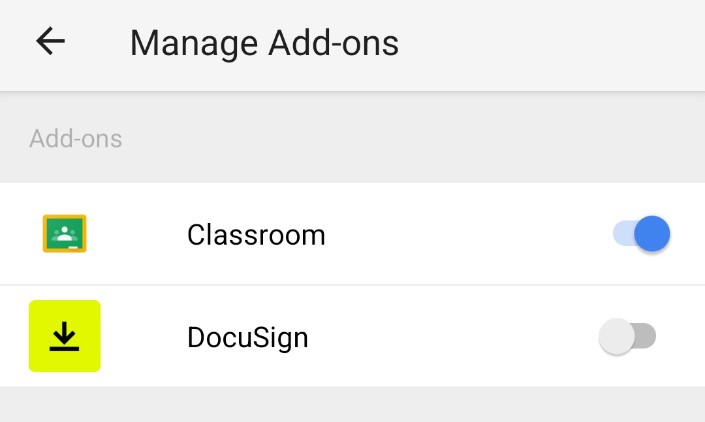
- يمكنك أيضًا إلغاء تثبيته تمامًا عن طريق الضغط لفترة طويلة على أيقونة الوظيفة الإضافية ثم تحديد إلغاء التثبيت .
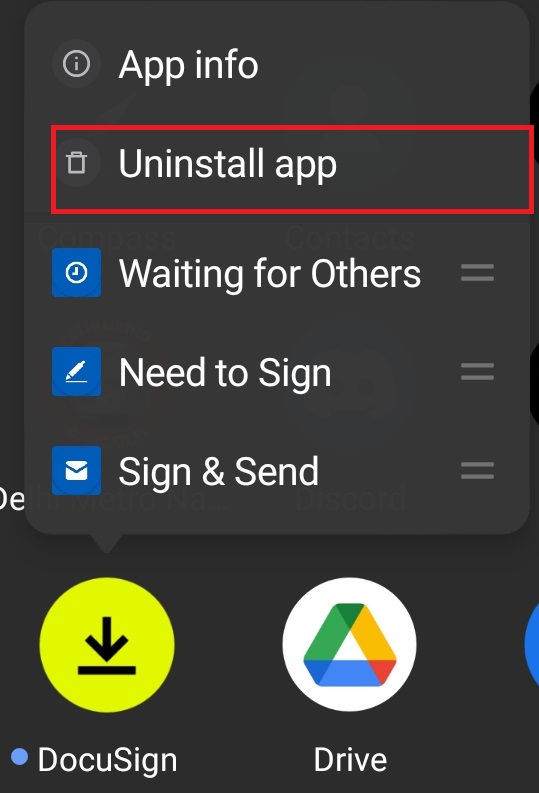
من خلال هذه الخطوات ، يمكنك بسهولة استخدام وإدارة أي وظيفة إضافية مثبتة في تطبيق Google Docs Android.
يجب أن تقرأ: أفضل الوظائف الإضافية لمحرر مستندات Google للاستخدام
استخدم وإدارة أي وظائف إضافية في محرر مستندات Google بسهولة
على الرغم من أن مُحرر مستندات Google معروف ببساطته ، إلا أن القدرة على استخدام الوظائف الإضافية تعد ميزة. ومع توفر العديد من الوظائف الإضافية ، ستجد بالتأكيد بعضًا من شأنه زيادة إنتاجيتك ، خاصة على موقع مستندات Google. ستزيد هذه الوظائف الإضافية بالتأكيد من إنتاجيتك وتساعدك على أداء بعض المهام الصعبة التي قد تستغرق وقتًا أطول بدونها.
قراءة متعمقة:
- كيفية استخدام الكتابة الصوتية لمحرر مستندات Google لإملاء النص
- 15+ من أفضل ميزات محرر مستندات Google يجب على كل مستخدم معرفتها
- كيفية عمل مخطط انسيابي في محرر مستندات Google
- 50+ من أفضل اختصارات لوحة مفاتيح محرر مستندات Google لأجهزة الكمبيوتر الشخصية وأجهزة Mac
- هل تستخدم محرر مستندات Google في الكتابة؟ عشر نصائح لتسريع الأمور!
- كيفية استيراد مستند محرر مستندات Google إلى جداول بيانات Google
